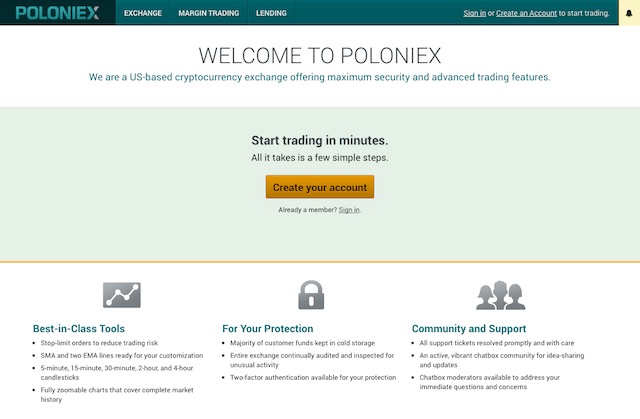POLONIEX(ポロニエックス)は、世界最大級の仮想通貨(暗号通貨)取引所です。仮想通貨で稼ぎたいなら必ず使い方をマスターしておきましょう。
ポロニエックスは、ビットコインをはじめ、60種類以上のアルトコインを取り扱っています。
手数料も安く、日本国内でも利用者の多い取引所で、市場公開されて間もない仮想通貨やマイナーな仮想通貨でも取引できるため、これから高騰する仮想通貨の取引が可能です。
日本語非対応なので語学力の乏しい人には敬遠されがちですが、一度操作を覚えてしまえば簡単に取引できてしまうのが仮想通貨の良いところでもあります。
ひょっとして、億万長者を多数排出したビットコイン並に、100万倍、200万倍…と価格上昇する仮想通貨が見つかるかも?
POLONIEX 口座開設
ポロニエックスのサイトを開く。
▼ POLONIEX(ポロニエックス)
https://poloniex.com/
[Create Your Account]をクリック。
各項目を入力して[Create Account]をクリック。
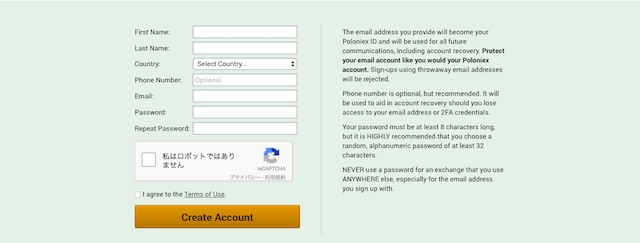
- First Name:名
- Last Name:姓
- Country:国(Japanを選択)
- Phone Number:電話番号(オプション)
- Email:メールアドレス
- Password:パスワード
- Repeat Password:パスワード再入力(確認用)
- 私はロボットではありません(チェック)
- I agree to the Terms of Use.(チェック)
全て半角英数字で入力します。
電話番号は、国番号・半角スペース・電話番号(先頭「0」なし)で入力します。
例えば、日本の国番号は「+81」です。
電話番号が「09012345678」だった場合「+81 9012345678」と入力します。
「私はロボットではありません」をクリックしてチェックを入れます。
「I agree to the Terms of Use.」は、訳すと「私は利用規約に同意します。」で、チェックを入れます。
[Create Account]をクリックすると入力したメールアドレス宛に確認メールが届きます。
届いたメール本文に記載された「Please click this link or paste the address into your browser to confirm your registration: 」のURLリンクをクリックするとログイン画面が開きます。
Eメールとパスワードを入力して[Sign in](サインイン)をクリック。
無事ログインできたら、アカウント作成完了です。
これですぐに取引できますが、このままでは出金に制限がかかります。
出金制限を解除するため、つづけてプロフィール作成をしておきましょう。
プロフィールの作成
ポロニエックスは、レベル2認証されると1日の出金額が「$25,000(USD)」になります。
1ドル=120円で換算すると、1日300万円まで出金できるということです。
認証完了までに1〜2ヶ月かかることもありますので、アカウント作成と同時に完成させておくことをおすすめします。
メニューバー左上にある人のマークにポインターをかざすして表示されるメニューの[MY PROFILE](私のプロフィールへ)をクリック。
Level 1 Verification(レベル1検証)は、アカウント作成時の情報がすでに入力されています。
Level 2 Verification(レベル2検証)を入力してプロフィールを完成させましょう。
- Street Address: 番地、市区町村以下の住所
- Street Address 2: 部屋番号、建物名
- City: 市区町村
- State: 都道府県
- Postal Code: 郵便番号
- Phone Number: 電話番号
- Date of Birth: 生年月日
- Passport ID: 免許証orパスポートID
- Scan of Photo ID: 免許証orパスポート画像
- Picture of yourself holding Photo ID: 免許証orパスポートと一緒に写った画像
- I agree to the Terms of Use.(チェック)
住所、生年月日共に英語表記で入力します。
住所の日本語表記は、当道府県・市区町村・番地の順ですが、英語表記では、番地・市区町村・都道府県の逆順になります。
例えば、東京タワーの住所は「〒105-0011 東京都港区芝公園4丁目2−8」ですが、英語表記では「4-2-8, Shibakoen, Minato-ku, Tokyo, 105-0011, Japan」となります。
つまり、
Street Address:4-2-8, Shibakoen
Street Address 2:
City:Minato-ku
State:Tokyo
Postal Code:105-0011
と入力することになります。
◯◯マンション100号室と入れる場合「Street Address 2:」に「◯◯mansyon100」と入力すると良いでしょう。
日本語表記の住所を英語表記に変換してくれるWebサービスもありますので、参考にしてください。
▼ 英語表記変換サービス
JuDress
生年月日は[mm]が「月」、[dd]が「日」、[yyyy]が「西暦」です。
例えば、2000年1月3日生れなら[01][03][2000]と入力します。
[Choose file...](ファイルを選ぶ…)をクリックして、該当する画像を選択します。
Scan of Photo ID:には、免許証かパスポートの単体の画像、Picture of yourself holding Photo ID:には、免許証かパスポートを自分の顔の横にかざして撮影した画像をアップロードしてください。
I agree to the Terms of Use.にチェックを入れて[Save Profile](プロファイルの保存)をクリックして完成です。
レベル2の認証は1〜2ヶ月程度要しますが、取引はアカウント作成した即日からできます。
さっそく、入金して見ましょう。
入金方法
日本円や米ドルの法定通貨を取り扱っている取引所から仮想通貨を送金して入金します。
送金手続きは各取引所によって多少ことなります。詳しくは、各取引所のマニュアルをご覧ください。※順次追加予定
▶ coincheck(コインチェック)仮想通貨取引所使い方マニュアル
ここでは、ビットコインを例に入金(Deposit:デポジット)に必要なアドレスの取得方法を解説します。
ポロニエックスにログインして、上部メニュー[BALANCES]から[DEPOSITS & WITHDRAWALS]を選択してクリック。
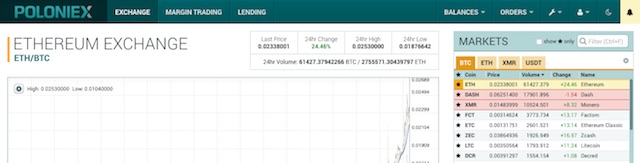
一覧から「BTC Bitcoin」を探して[Deposit]をクリックすると「Your Bitcoin Deposit Address」が表示されます。
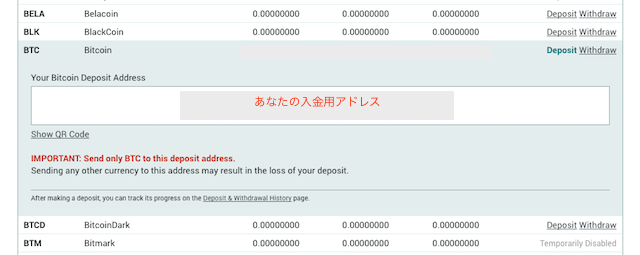
枠内のアドレスを取引所の送金先の受け取りアドレスにコピペしてご利用ください。
QRコードを利用する場合は、すぐ下の[Show OR Code]をクリックすると表示されます。
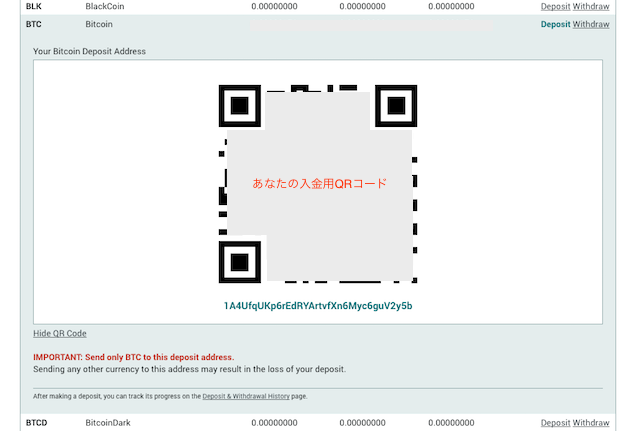
売買(換金)方法
ポロニエックスは、競売市場みたいなものと認識してください。
日本円や米ドルなどの法定通貨の表記はなく、ビットコイン中心とした仮想通貨で取引します。
売りたい人が値段を決めて、その値段で買いたい人が買うと売買が成立します。
ログインすると表示される「EXCHANGE」の画面で取引します。
※表示されていない場合は、メニューバーの[EXCHANGE]をクリックすると表示されます。
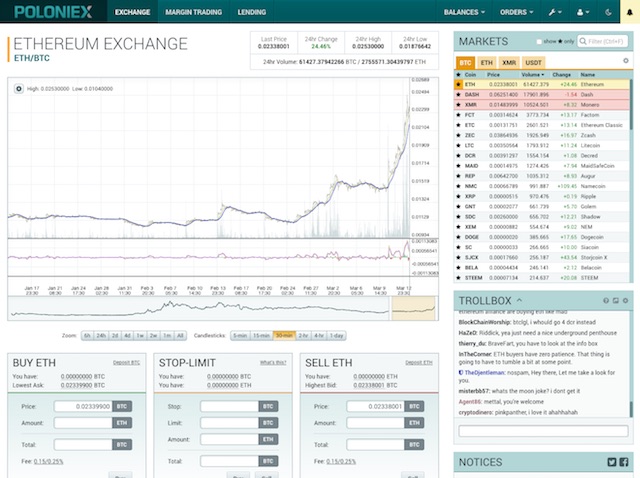
チャートの表示は、チャート下の「Zoom」と「Candlesticks」で変更できます。
- Zoom:表示する期間
- Candlesticks:ローソク足の時間
「MARKETS」のタブで基軸通貨を変更し、変更したい通貨を選択するとその基軸に対するそのコインのチャートが表示されます。
チャート下の「BUY ◯◯」で買い注文、「SELL ◯◯」で売り注文をします。※「◯◯」部分は取引する仮想通貨の単位が表示されています。
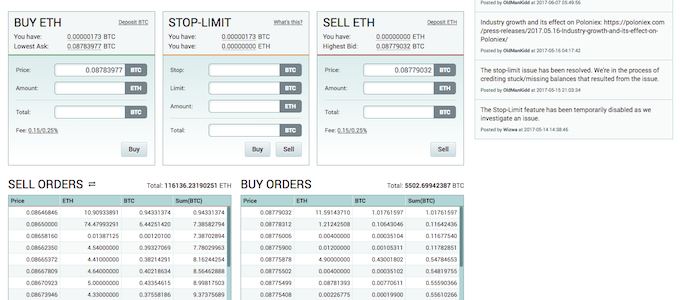
「SELL ORDERS」が売り取引された価格で「BUY ORDERS」が買い取引された価格です。
今回は、イーサリアム(ETH)の売買を例に解説します。
買い注文
「BUY ETH」の「You have」が保有しているコインの量で「Lowest Ask」が直近で買い取引された最安値です。
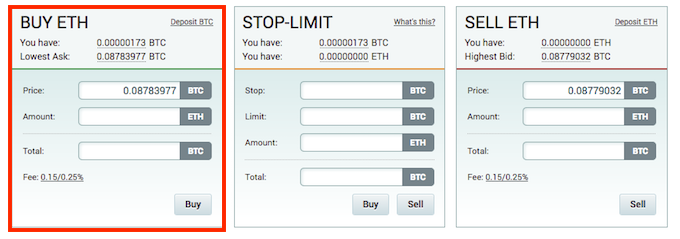
- You have:保有量
- Lowest Ask:最安値
「You have」の数字をクリックすると自動で「Total」に入力されます。
- Price:買い価格
- Amount:必要な量(自動表示)
- Total:購入量
- Fee;手数料(自動表示)
[Buy]をクリックすると「Order(取引№)to buy(買い価格)at(買う量)pladed.」が表示され[OK]をクリックして「bought」と表示されると買い取引完了です。
正常に購入完了すれば「SELL ETH」の「You have」に購入量が反映されます。
「Price」と「Total」は、直接入力することもできます。
例えば、急激に価格が上下している場合、売買が成立しません。その場合は、オーダーをキャンセルして、少し高めの価格を「Price」に直接入力することで売買が成立しやすくなります。
また、保有するコインの一部を使って購入したい場合、希望する購入量を「Total」に直接入力します。ただし、手数料を含む購入量が保有量より多い場合は購入できません。
売り注文
「SELL ETH」の「You have」が保有しているコイン量で「Highest Bid」が直近で売り取引された最高値です。
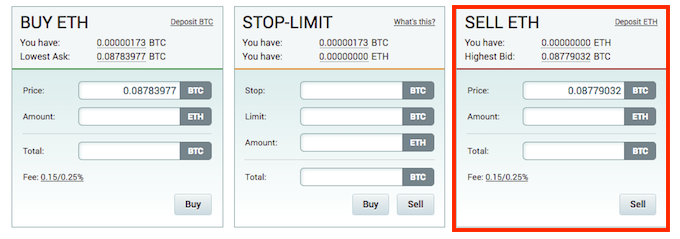
- You have:保有量
- Highest Bid:最高値
「You have」の数字をクリックすると自動で「Total」に入力されます。
- Price:売り価格
- Amount:必要な量(自動表示)
- Total:売却量
- Fee;手数料(自動表示)
[Sell]をクリックすると「Order(取引№)to sell(売り価格)at(売却量)pladed.」が表示され[OK]をクリックして「sold」と表示されると売り取引完了です。
オーダーのキャンセル
画面を下方にスクロールすると「MY OPEN ORDERS」があり、売買が成立していない取引があればここに表示されます。
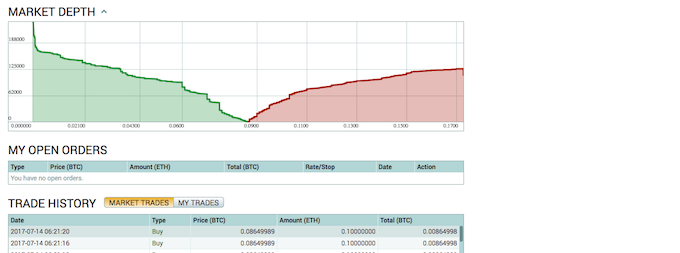
[Cancel]をクリックすると「MY OPEN ORDERS」から消えて、取引がキャンセルされます。
出金方法
日本円や米ドルなどの法定通貨を取り扱っている取引所に送金して、取引所で法定通貨に換金して出金します。
受け取り用アドレスの取得方法や法定通貨の出金方法は、各取引所によって多少ことなります。詳しくは、各取引所のマニュアルをご覧ください。※順次追加予定
▶ coincheck(コインチェック)仮想通貨取引所使い方マニュアル
上部メニュー[BALANCES]から[DEPOSITS & WITHDRAWALS]を選択してクリックすると「Balances, Deposits & Withdrawals」画面が表示されます。
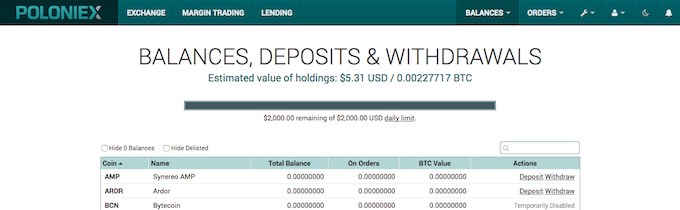
送金したいコインの[Withdraw]をクリックすると入力欄が表示されますので、必要事項を入力してください。
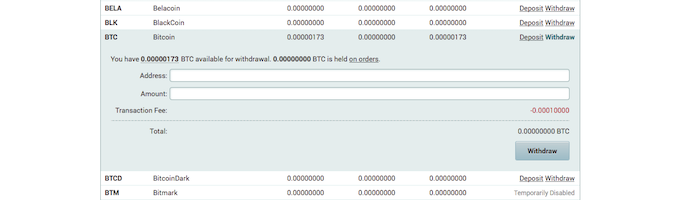
- Addrees:受け取りアドレス
- Amount:送金金額
- Transaction Fee:手数料(自動)
- Total:実送金額(自動)
入力に間違いがなければ[Withdraw]をクリックすると「Please check your email for further instructions」と表示されます。[OK]をクリックして閉じておきましょう。
登録しているメールアドレス宛に件名「Withdrawai Confirmation」の確認メールが届きます。
本文中の「To confirm the withdrawal.please click the following link:」に続くURLをクリックすると送金手続き完了です。
送金先の取引所で着金を完了して、出金手続きをしてください。
以上でポロニエックスの使い方解説を終了します。
はじめのうちは手間取るかもしれませんが、すぐに慣れるでしょう。
小額で何度も取引をして感覚をつかんで、楽しく仮想通貨で稼いでください。